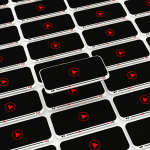Τα παιχνίδια που διατίθενται στο Google Play έχουν γίνει αναπόσπαστο κομμάτι της διασκέδασης σε κινητές συσκευές, προσφέροντας μεγάλη ποικιλία τίτλων για όλα τα γούστα. Ωστόσο, για πολλούς χρήστες, η εμπειρία παιχνιδιού σε μεγαλύτερη οθόνη, όπως αυτή ενός υπολογιστή, είναι πιο ελκυστική και άνετη. Αν θέλετε να απολαύσετε τα αγαπημένα σας παιχνίδια για κινητά στον υπολογιστή σας, υπάρχουν διάφορες μέθοδοι για να το επιτύχετε. Παρακάτω, αναλύονται οι πιο δημοφιλείς τρόποι που μπορείτε να χρησιμοποιήσετε για να παίξετε παιχνίδια Google Play στον υπολογιστή σας.
1. Χρήση εξομοιωτή Android
Ένας από τους πιο δημοφιλείς τρόπους για να παίξετε παιχνίδια από το Google Play στον υπολογιστή είναι μέσω ενός **εξομοιωτή Android**. Οι εξομοιωτές αυτοί είναι προγράμματα που αναπαράγουν το περιβάλλον ενός κινητού τηλεφώνου στον υπολογιστή σας, επιτρέποντας την εγκατάσταση και εκτέλεση εφαρμογών Android.
Δημοφιλείς εξομοιωτές:
– BlueStacks: Ίσως ο πιο γνωστός εξομοιωτής, το BlueStacks είναι εύκολο στη χρήση και υποστηρίζει σχεδόν όλα τα παιχνίδια του Google Play. Έχει προσαρμοσμένα χειριστήρια για πληκτρολόγιο και ποντίκι, καθώς και υποστήριξη για χειριστήρια παιχνιδιών.
– NoxPlayer: Μια άλλη δημοφιλής επιλογή, ο NoxPlayer προσφέρει γρήγορη απόδοση και χρήσιμα εργαλεία για να βελτιώσετε την εμπειρία σας στα παιχνίδια.
– LDPlayer: Ειδικεύεται στα παιχνίδια, προσφέροντας βελτιστοποίηση για πολλές δημοφιλείς εφαρμογές και έχει εύκολο περιβάλλον χρήσης.
Η διαδικασία είναι απλή:
1. Κατεβάστε και εγκαταστήστε τον εξομοιωτή της επιλογής σας.
2. Ανοίξτε τον εξομοιωτή και συνδεθείτε με τον λογαριασμό σας Google.
3. Μπείτε στο Google Play Store, κατεβάστε το αγαπημένο σας παιχνίδι και ξεκινήστε να παίζετε!
2. Google Play Games for PC (Beta)
Η Google Play Games for PC είναι μια νέα πλατφόρμα που επιτρέπει σε χρήστες Windows να παίζουν Android παιχνίδια απευθείας στον υπολογιστή τους, χωρίς την ανάγκη για εξομοιωτές. Αυτή η υπηρεσία βρίσκεται ακόμα σε έκδοση beta, αλλά σταδιακά επεκτείνεται σε περισσότερες χώρες.
Το μόνο που χρειάζεται είναι:
1. Κατεβάστε την εφαρμογή Google Play Games για Windows από τον επίσημο ιστότοπο της Google.
2. Εγκαταστήστε την εφαρμογή και συνδεθείτε με τον λογαριασμό σας Google.
3. Περιηγηθείτε στη βιβλιοθήκη παιχνιδιών και κατεβάστε τα παιχνίδια που σας ενδιαφέρουν.
Η Google Play Games for PC προσφέρει ενσωματωμένη υποστήριξη για ποντίκι και πληκτρολόγιο, καθώς και συγχρονισμό προόδου παιχνιδιού μεταξύ κινητού και υπολογιστή.
3. Χρήση της λειτουργίας Windows Subsystem for Android (WSA)
Με την εισαγωγή του Windows Subsystem for Android (WSA), τα Windows 11 επιτρέπουν πλέον στους χρήστες να εγκαταστήσουν και να τρέξουν εφαρμογές Android απευθείας στον υπολογιστή τους. Αν και η πλατφόρμα είναι ακόμα σε ανάπτυξη, προσφέρει έναν νέο τρόπο για την εγκατάσταση και εκτέλεση παιχνιδιών Android.
Για να χρησιμοποιήσετε το WSA:
1. Εγκαταστήστε το Amazon Appstore από το Microsoft Store, το οποίο περιλαμβάνει τη λειτουργία WSA.
2. Αφού εγκατασταθεί, ανοίξτε το Amazon Appstore και συνδεθείτε.
3. Περιηγηθείτε στη βιβλιοθήκη εφαρμογών και κατεβάστε τα παιχνίδια που επιθυμείτε.
4. Χρήση της εφαρμογής Your Phone (Το τηλέφωνό σας)
Η εφαρμογή Your Phone της Microsoft επιτρέπει τον καθρέφτισμα της οθόνης του κινητού σας στον υπολογιστή, προσφέροντάς σας τη δυνατότητα να τρέχετε παιχνίδια από το κινητό σας απευθείας στον υπολογιστή. Αν και αυτή η μέθοδος δεν είναι τόσο γρήγορη όσο η χρήση εξομοιωτή, είναι μια απλή λύση που δεν απαιτεί επιπλέον λογισμικό.
Συμπέρασμα
Είτε επιλέξετε έναν εξομοιωτή, τη νέα πλατφόρμα της Google Play Games for PC ή το Windows Subsystem for Android, έχετε πολλές επιλογές για να απολαύσετε τα αγαπημένα σας παιχνίδια Google Play στον υπολογιστή. Κάθε μέθοδος έχει τα πλεονεκτήματα και τις ιδιαιτερότητές της, οπότε μπορείτε να δοκιμάσετε αυτή που ταιριάζει καλύτερα στις ανάγκες σας και να αναβαθμίσετε την εμπειρία του παιχνιδιού σας σε μεγαλύτερη οθόνη.